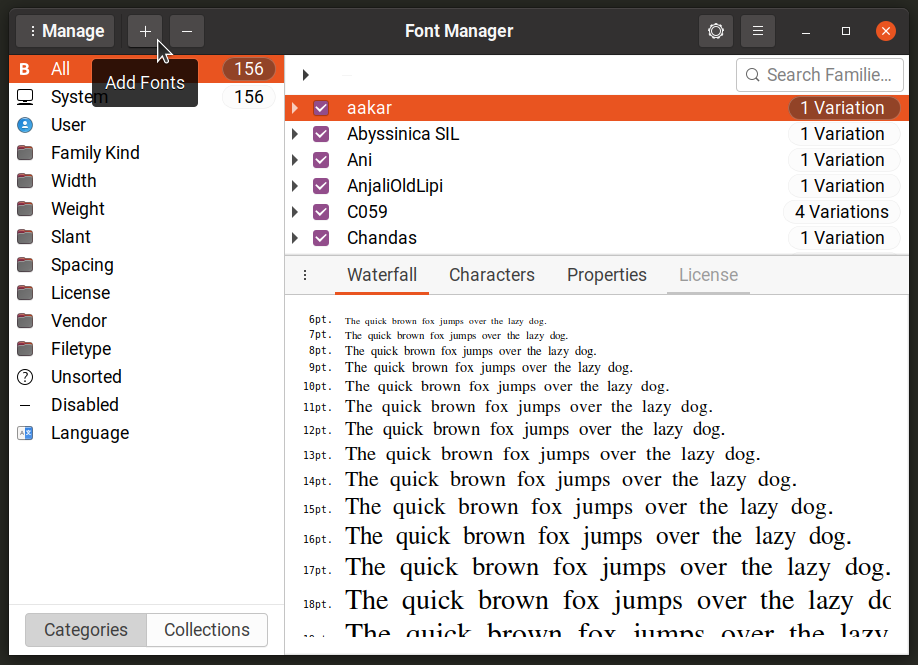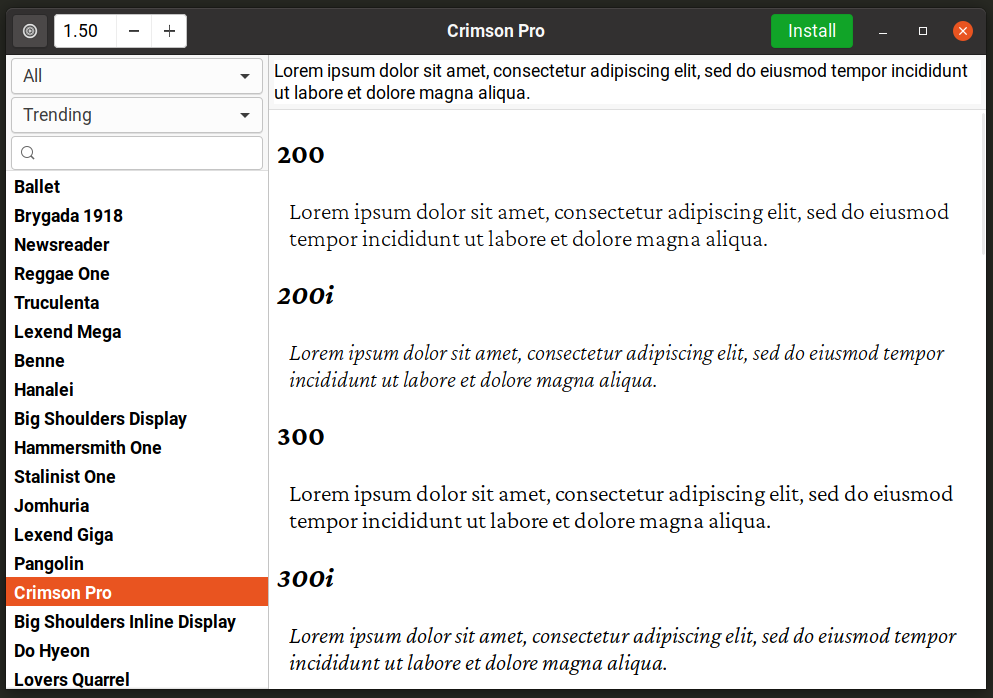- Шрифты в Ubuntu
- Добавление шрифтов в систему
- Добавление через Synaptic
- Добавление вручную
- «Для всех», в системный каталог
- «Для себя», в домашний каталог
- Подмена проприетарных шрифтов доступными или свободными шрифтами
- Решение проблем с отображением шрифтов в рабочем окружении KDE
- How to Install Custom Fonts in Linux
- GNOME Font Viewer
- Font Manager
- Font Finder
- Command Line Method
- Conclusion
- About the author
- Nitesh Kumar
Шрифты в Ubuntu
Шрифт — информация его определяющая — может храниться в файле в разных форматах. В свободных системах для работы со шрифтами может использоваться библиотека FreeType. Например, в Ubuntu 12.04 Precise библиотека libfreetype6. Она поддерживает около десятка разных форматов. Среди них распространённый формат TrueType. Для хранения в этом формате одного шрифта часто используется один файл, хотя это не обязательно. Расширение имени файла с содержимым такого формата — «ttf». Как правило, сегодня среднестатистический пользователь чаще всего напрямую сталкивается именно с этим форматом. Потому описанное в статье в первую очередь применимо к TrueType. Но полезно не забывать, что можно втретиться с другими типами шрифтов.
В GNU/Linux есть несколько мест в которых хранятся шрифты. Эти места определены в файле «/etc/fonts/fonts.conf». Стандартные каталоги для хранения шрифтов это:
Где это имя пользователя, используемое для входа в систему.
Инсталляция шрифта, добавление в систему, если описывать совсем коротко и упрощённо, сводится к простому копированию файлов со шрифтами в один из каталогов.
Добавление шрифтов в систему
После того как Вы инсталлировали шрифт, чтобы какая-либо программа «увидела» новый шрифт нужно перезапустить саму программу. Иногда надо даже выйти из системы и войти обратно. Зависит от конкретной программы.
Для новых выпусков Ubuntu установка шрифтов из файлов сводится к минимуму: откройте файл шрифта *.ttf в Программе просмотра шрифтов и нажмите кнопку «Установить».
Однако с управлением установленными шрифтами и их удалением могут возникнуть трудности. Пользователю можно рекомендовать воспользоваться специальным менеджером шрифтов, например, программой Font Manager. Если устанавливать новые шрифты через этот менеджер, последующее управление ими будет куда проще.
Добавление через Synaptic
Доступные в репозиториях Ubuntu пакеты это не только программы, но и иногда разнообразные другие файлы. Например — шрифты. Установка такого пакета приводит к копированию файлов из пакета в определённое в системе место.
Для получения доступа ко всем шрифтам в репозиториях Вам потребуется иметь подключёнными Universe и Multiverse репозитории Ubuntu. О назначении нескольких официальных репозиториев Ubuntu, о поключении и прочих манипуляциях с репозиториями см. статью «Репозиторий».
Когда и если нужные репозитории уже поключены, в Synaptic менеджере пакетов найдите все пакеты содержашие слово «font» (без кавычек). Скорее всего результат поиска будет огромен. Если так, то попробуйте сузить круг поиска — ищите это слово как в имени пакета, так и в описании и т.д. и т.п. Не все эти пакеты являются шрифтами. Читайте описания, используйте переводчик от Гугл или от Лингво — lingvo.ru/lingvo, если язык описания незнаком.
Например, ttf-mscorefonts-installer (до апреля 2009 года — msttcorefonts) пакет содержит в себе псевдо-свободные freeware Microsoft web-шрифты. Псевдо — поскольку MS запрещает Вам изменять эти шрифты, тем самым шрифты несвободные и помещены в соответствующий репозиторий. Исходя из смысла, но не формального названия. Кстати, в пакете нет Tahoma или Arial Narrow, эти шрифты можно купить, нельзя скачать бесплатно, но можно заменить их — см. подмена шрифтов . См. также FreeFormats, RestrictedFormats ( — найти русскую статью: принципы распределения пакетов по репозиториям Ubuntu, свобода vs несвобода и поддержка сообществом и Canonical в этом контексте).
Добавление вручную
«Для всех», в системный каталог
Способ установки шрифтов, доступных всем пользователям системы, но требующий знания пароля суперпользователя.
Нажмите alt-F2 и введите следующую команду:
gksu nautilus /usr/share/fonts/truetype
Команда запустит файл-менеджер и откроет нужный каталог, для шрифтов TrueType (бывают другие шрифты).
Теперь создайте каталог для своих шрифтов, имя может быть более менее любым (лучше и проще не использовать символы иные чем цифры, алфавит и дефис с подчёркиванием). Скопируйте необходимые шрифты в этот созданный каталог.
Обновите информацию о шрифтах:
«Для себя», в домашний каталог
Этот способ не требует знания пароля администратора системы, но добавленные шрифты не будут доступны другим пользователям через обычные механизмы системы.
Файлы со шрифтами нужно просто скопировать в каталог «/home//.fonts».
Настройте файл-менеджер показывать «спрятанные» файлы — файлы у которых имя начинается с точки. Например, выберите из меню «View» пункт «Show Hidden Files».
Выберите в меню File → Create Folder (Nautilus, GNOME) или иным способом дайте файл-менеджеру команду создать каталог с именем «.fonts».
Замечание: Тоже самое в теминале делается командой
Скопируйте Ваши файлы со шрифтами в каталог «.fonts» внутри вашего домашнего каталога.
Подмена проприетарных шрифтов доступными или свободными шрифтами
В этом разделе описан способ проверенный для Wine. Хотя, возможно, аналогичный приём срабатывает для прочих программ, например, Java и т.п. С той разницей, что копировать шрифт надо в другой каталог, туда, где эта программа будет искать этот шрифт. Также, вероятно, что на основе этого способа можно придумать универсальный способ, для других случаев. Например, в редакторе шрифтов подменить название у свободного шрифта на название проприетарного. Я не имею информации о том, насколько важно имя внутри TTF файла для доступности шрифта программе любого рода.
Если программа требует определённый шрифт, а лицензионные, патентные или иные ограничения не позволяют использовать и получить для использования именно нужный шрифт, то возможно в качестве подмены использовать любой другой шрифт.
При помощи программы Character Map, из комплекта Ubuntu, выбирается подходящий для замены и уже установленный шрифт. Также, для оценки шрифта можно использовать Libre/Open Office, AbiWord и др. программы, в которых удобна оперативная смена шрифта для текста.
На диске разыскивается файл с этим шрифтом. Обычно в имени используются части названия шрифта. Допустим требуется найти файлы со шрифтом Droid Sans. В терминале вводится команда:
/usr/share/fonts/truetype/droid/DroidSans-Bold.ttf /usr/share/fonts/truetype/droid/DroidSans.ttf /usr/share/fonts/truetype/droid/DroidSansJapanese.ttf /usr/share/fonts/truetype/droid/DroidSansMono.ttf
Если ничего не найдено, то либо нужно творчески обдумать шаблон искомого имени «*droid*sans*ttf». Например, изменить на «*droid*», расширив круг поиска. Либо выполнить в терминале команду (обновление базы данных имён файлов)
Файл /usr/share/fonts/truetype/droid/DroidSans.ttf содержит шрифт Droid Sans. Этот файл нужно скопировать в каталог ~/.wine/drive_c/windows/Fonts и назвать этот файл по имени файла с проприетарным шрифтом. Например, нужно заменить шрифт Tahoma. Тогда вот так копируется файл командой в теминале:
cp /usr/share/fonts/truetype/droid/DroidSans.ttf ~/.wine/drive_c/windows/Fonts/tahoma.ttf
Не раскрыто, что несут в себе остальные найденные файлы. Нужно описать.
Само собой, использование терминала необязательно, можно использовать Nautilus или иной файл-менеджер.
Решение проблем с отображением шрифтов в рабочем окружении KDE
Если у Вас при использовании KDE наблюдаются проблемы со шрифтами, схожие с показанными тут, выполните следующие действия:
style "user-font" < font_name="Abyssinica SIL" >widget_class "*" style "user-font"
обратите внимание, вместо Abyssinica SIL может быть имя любого другого шрифта.
How to Install Custom Fonts in Linux
This article will explain how to install custom Fonts in Linux using various graphical and command line tools. You can use these methods to install system-wide fonts that will be automatically available to all major apps installed on your Linux system.
GNOME Font Viewer
GNOME Font Viewer is available by default on all major Linux distributions using GNOME Shell or other GNOME based desktop environments. It allows you to view all fonts installed on your system and browse their properties. It can also be used to install system wide custom fonts.
To install a custom font using GNOME Font Viewer, right click on a “.ttf” or “.otf” file and click on “Open With Fonts” menu entry.
Click on the “Install” button on the top header bar to install the font. GNOME Font Viewer may take a few seconds to install the font and refresh the font cache, so wait for the process to finish.
Once installed, you can use system settings to select a new font or use an app like “GNOME Tweaks” to switch system wide fonts. Installed font will also be available to other system and third party apps.
You can install GNOME Font Viewer in Ubuntu using the command specified below:
GNOME Font Viewer is also available as a Flatpak package that can be installed on all major Linux distributions.
Font Manager
Font Manager, as the name suggests, is a tool for managing and installing custom fonts on Linux. You can use it to preview, enable, disable and compare system wide fonts. It features a multi-pane and tabbed layout that nicely categorizes fonts and their properties under various headings. It also provides a way to directly download fonts from Google Fonts website. Unlike GNOME Font Viewer, Font Manager allows you to directly change system wide fonts from the app itself, so you don’t need any other third party app to switch fonts. It also includes numerous options to customize look and feel of fonts and you can use it to tweak hinting and anti aliasing of fonts.
To install a new font using Font Manager, just click on the “+” (plus) icon on the top header bar.
You can install Font Manager in Ubuntu using the command specified below:
Font Manager is also available as a Flatpak package that can be installed on all major Linux distributions.
Font Finder
Font Finder is a frontend application for Google Fonts repository available online. Written in Rust and GTK3, it allows you to directly preview, browse, and install fonts from Google Fonts website. It also features some options to sort and filter results and an optional dark theme to preview fonts.
Font Finder is available as a Flatpak package. To install it in Ubuntu, use the following commands in succession:
$ sudo apt install flatpak
$ flatpak remote-add —if-not-exists flathub https: // flathub.org / repo / flathub.flatpakrepo
$ flatpak install flathub io.github.mmstick.FontFinder
You can install Font Finder in other other Linux distributions from its Flathub store listing available here.
Command Line Method
To install custom fonts using the command line interface, you will need to copy font files to certain directories. If you want to install fonts for all users, copy font files to the following directory (root access is required):
If you want to install fonts for current user only, use the following location instead (create folder if it doesn’t exist):
Once the font files are copied to these locations, you need to refresh system wide font cache to complete the installation. To do so, run the following command:
Alternatively, you can just reboot the system to refresh the font cache.
You can also create subdirectories in the two locations mentioned above and add fonts to these folders to neatly categorize them. Font cache will automatically pick them once you refresh it.
Conclusion
It is pretty straightforward to install custom fonts in Ubuntu and other major Linux distributions as both graphical apps and command line methods are available. Custom fonts can be used in a number of different ways and they are especially useful for artists, designers, programmers and writers.
About the author
Nitesh Kumar
I am a freelancer software developer and content writer who loves Linux, open source software and the free software community.